LocationSimulator と呼ばれる無料の Mac アプリを使用して、GPS を偽装することができます。 ポケモンGO または、iPhone で実際の場所を非表示にします。 セットアップが完了したら、iPhone を Mac に接続して、「なりたい」場所を指定するだけです。 脱獄する必要はなく、iPhone に何かをインストールする必要もありません。
毎日 携帯電話のアプリは、それを GPS 位置情報として使用します。 プライバシーを維持するのに役立ちます。たとえば、スクリーンショットをオンラインで投稿している場合、実際の自宅の住所が隠されます. 開発者は、アプリで位置情報機能をテストするためにも使用できます。
何よりも、必要なのは Mac だけです。 LocationSimulator は無料でオープンソースです。
iPhoneでGPS位置を偽装する方法

スクリーンショット: D. グリフィン・ジョーンズ/カルト・オブ・マック
開始するには、LocationSimulator をインストールする必要があります。 GitHub のリリース ページに移動します。 そしてダウンロード LocationSimulator.app.zip. 執筆時点での最新リリースは 0.2 です。
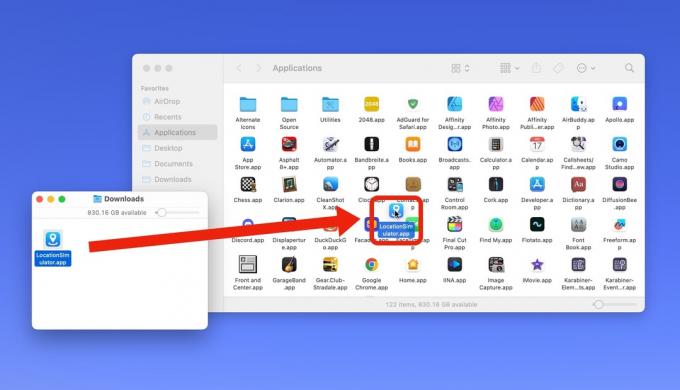
スクリーンショット: D. グリフィン・ジョーンズ/カルト・オブ・マック
インストールは、アプリをアプリケーション フォルダ (Finder の ⇧⌘A) に移動するだけです。
iPhone をコンピュータに接続します。 デバイスがサイドバーに表示されるはずです。 iPhone にコンピュータを信頼するかどうかを尋ねるポップアップが表示された場合は、 信頼.
サイドバーが表示されたら、iPhone をクリックします。
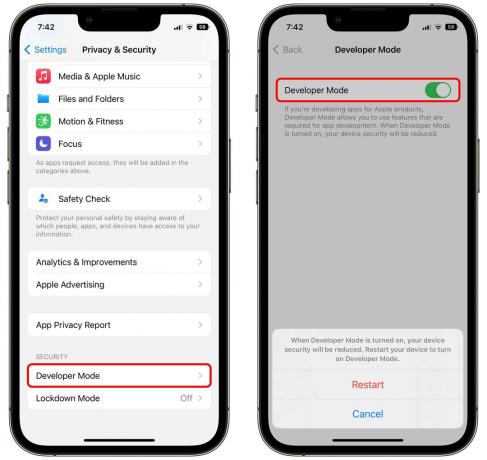
スクリーンショット: D. グリフィン・ジョーンズ/カルト・オブ・マック
iPhone が iOS 16 を実行している場合は、開発者モードもオンにする必要があります。 ただ行く 設定 > プライバシーとセキュリティ > 開発者モード (一番下)。 電源を入れると、電話機が再起動します。
再度ロックを解除すると、ロックを解除するかどうか尋ねられます。 素晴らしい 最後にもう一度。 タップ オンにする.
LocationSimulator の使い方
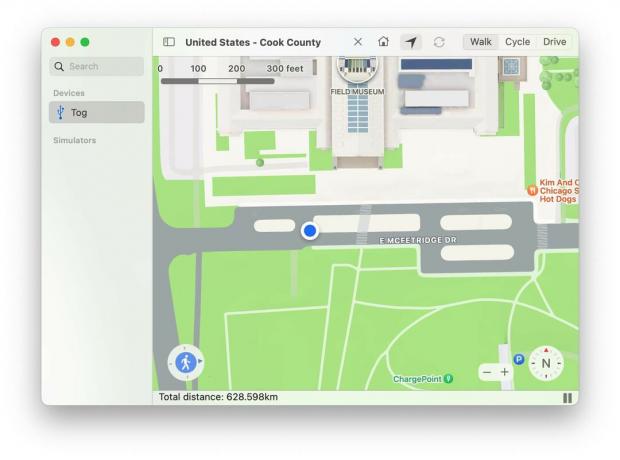
スクリーンショット: D. グリフィン・ジョーンズ/カルト・オブ・マック
いつでも、ツールバーのホーム ボタンをクリックして、GPS を実際の物理的な位置に戻すことができます。
左下のナビゲーション ボタンをクリックしたままにすると、任意の方向に自由に移動できます。 タイトル バーのセグメント化されたコントロールを使用して速度を設定できます: 歩行速度、自転車速度、または運転速度。
いつでもスペースバーを押して、動きを一時停止または再開します。
テレポートまたは自動ナビゲート
新しい場所を設定するには、地図をドラッグするか、検索フィールドに住所を入力します。 地図をクリックしたままにします。 テレポート (携帯電話を新しい場所に即座にジャンプ) するか、ナビゲート (設定した速度で GPS を歩きます) のいずれかを選択できます。
ツールバーの自動反転ボタンを押すと、端末が跳ね返って最後まで戻ってきます。
で GPS をスプーフィング ポケモンGO
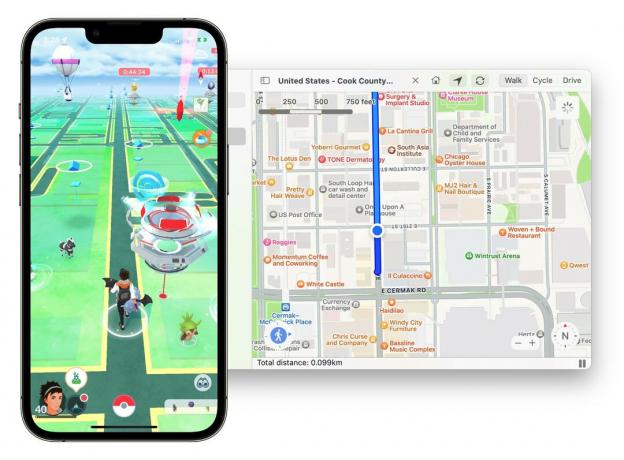
スクリーンショット: D. グリフィン・ジョーンズ/カルト・オブ・マック
ポケモンGO それは 人気のモバイルゲーム ポケモンを捕まえたり、地元のランドマークからアイテムを集めたり、期間限定のイベントで遊んだりするために、街中を歩き回る(または、地方ではより一般的には運転する)必要があります。 多くの機能は、世界の特定の地域や特定の場所に限定されており、誰もがプレイできるわけではありません。
遊ぶ ポケモンGO LocationSimulator を使用すると、非常にうまく機能します。 近所を歩き回るように設定でき、ゲームのすべての機能が意図したとおりに機能します。
一部の人々は過度の場所のなりすましのために禁止されているため、慎重に行動してください. 家で遊んでから10分後に地球の反対側に現れないでください. GPS を海外のどこかに設定したい場合は、アプリを開く前に設定されていることを再確認してください。
他のプレイヤーがジムに入ったばかりの場合、リモートでジムから追い出さないでください。 レイドで直接誰かの限られた場所の1つを取らないでください. あなたは他の人に礼儀正しくあるべきです。
スクリーンショットの作成、位置情報機能のテスト
仕事のために公開スクリーンショットを作成する必要がある場合 — アプリを作成している、マーケティングに取り組んでいる、 ハウツー記事を書く — 別の場所をローカルであるかのように偽装することは重要かもしれません。 あなた。
すべての意図と目的のために、あなたの電話はあなたが設定した場所にいると信じています. 出身地や住所を明かさずに、天気予報、地図などのスクリーンショットを撮ります。 Pixelmator でスクリーンショットを慎重に編集または検閲する時間を何時間も節約できます!


